限時活動
【限時活動】Aiseesoft FoneEraser iPhone/iPad 抹除軟體,永久清除iPhone 文件及資料保護隱私更安全,請小心使用!

大家好,我是豬油先生!
如果你的 iPhone有資料需要抹除,FoneEraser 這款軟體可以來試試看,它可以永久徹底地清除所有 iPhone 內容和設置,特別是當你手機故障需要送修時,隱私一定是非常大的考量,你很難確保在維修時,資料是否會外流 … 之前就有許多藝人因為維修手機,私密照外流等…鬧得沸沸揚揚,雖然我們不是什麼大咖,但還是小心駛得萬年船 ~ FoneEraser 這套軟體可以幫助你在送修手機前,自己先將手機清理乾淨,確保你隱私無掛慮!
/ 軟體資訊 & 評價 /
[penci_review]
/ 軟體特色 /
- 永久刪除各種內容和設置
- 三種抹除等級有選擇地滿足您的個人需求
- 有選擇地清理隱藏文件以釋放更多空間
- 通過徹底擦除iOS設備來保護您的隱私
- 支持多個iOS設備
/ 領取1年活動序號 /
》step 1
登入活動頁面,輸入名稱及Mail,然後送出。
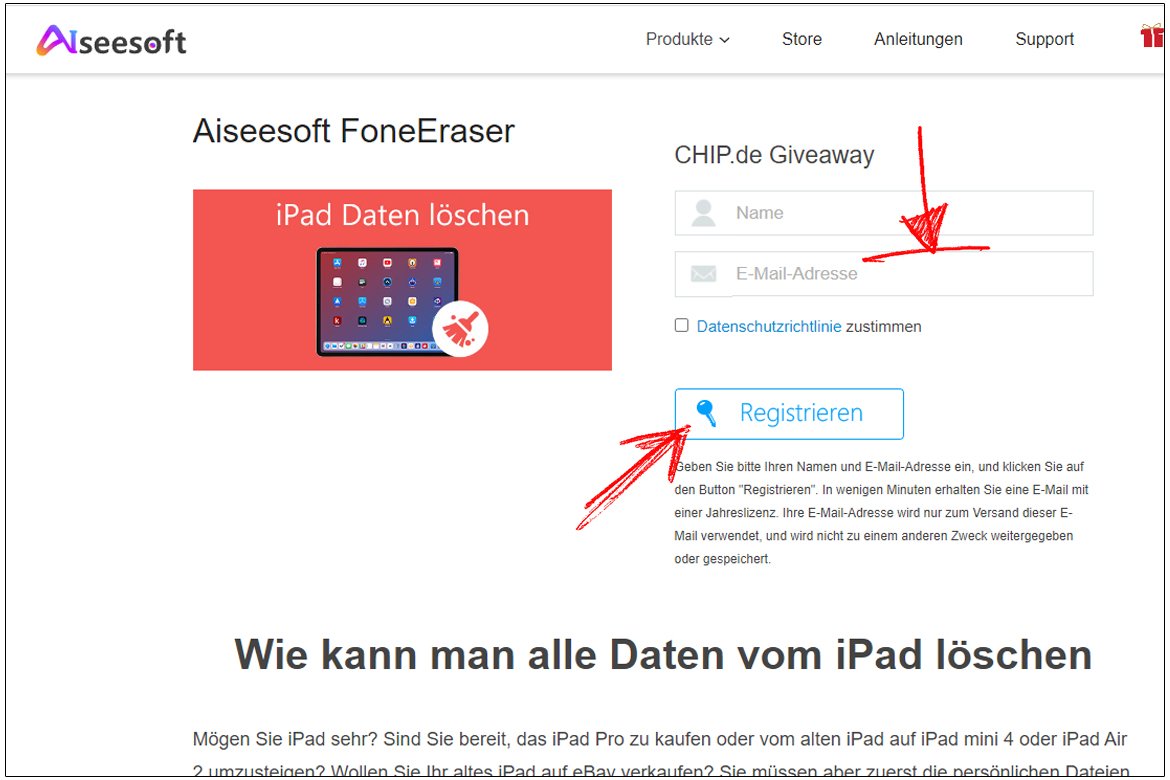
》step 2
前往信箱,會收到一封註冊序號。

/ 安裝教學 /
》step 3
雙擊安裝軟體。

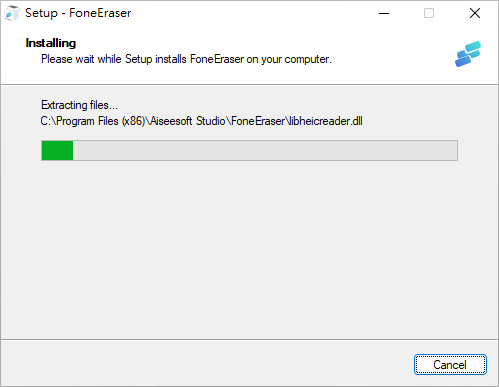
》step 4
開啟軟體後,按下註冊【Register】

》step 5
輸入Email & 剛剛收到的註冊碼。

》step 6
順利啟用成功!

/ 工具使用教學 /
》step 7
接著你就可以接上你要移除內容的手機開始動作。
使用USB將iOS設備連接到電腦。 在電腦上運行 FoneEraser,然後等待幾秒鐘以自動檢測iOS設備。

》step 8
可以選擇三種不同的抹除強度。 共有低、中、高三個等級,會根據需要抹除內容不同,所需的抹除時間也會不同。確認後就可以按下【Start】,開始掃描。

》step 9
開始之前會先請你確認一下,輸入 【0000】 代表你確認要執行此動作。

》step 10
然後就開始掃描整支iPhone。

》step 11
掃描完後會列出幾個需要抹除的區塊,針對需要的區塊進行抹除。

》step 12
旁邊打勾代表要抹除的資料,確認後就可以按下【Erase】。
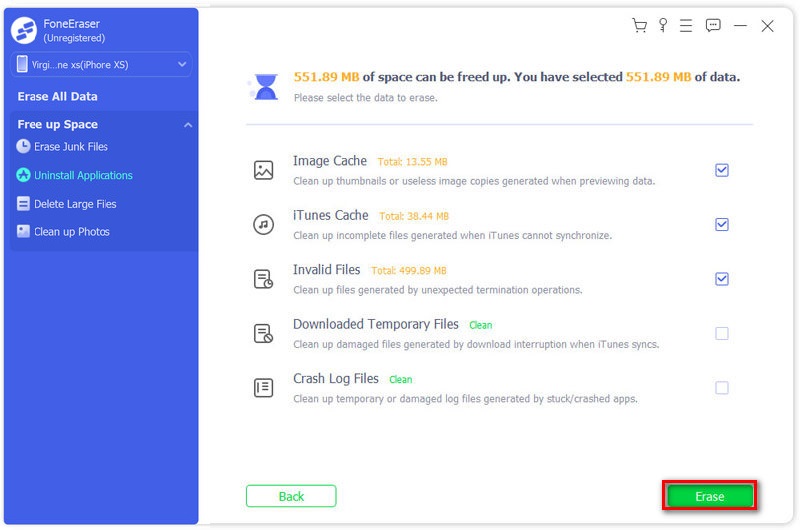

目前的版本為 V 1.1.8版本。


